Οδηγός βήμα προς βήμα για τη δημιουργία αντιγράφων ασφαλείας iPhone/iPad στο iCloud
Το iPhone είναι πολύ περισσότερα από μια απλή οθόνη για μηνύματα και κλήσεις. Οι χρήστες έχουν πρόσβαση σε μια ποικιλία εφαρμογών και δεδομένων στις συσκευές τους iOS. Ωστόσο, η μεταφορά όλων αυτών των πληροφοριών στις τσέπες μας δεν είναι καλή ιδέα λόγω του περιορισμένου εσωτερικού χώρου αποθήκευσης στα iPhone. Ευτυχώς, η Apple παρουσίασε το iCloud για χρήστες iOS. Κάθε λογαριασμός μπορεί να λάβει 5 GB δωρεάν αποθηκευτικού χώρου. Αυτός ο οδηγός εξηγεί πώς να δημιουργήστε αντίγραφο ασφαλείας του iPhone σας με το iCloud χειροκίνητα ή αυτόματα.
ΠΕΡΙΕΧΟΜΕΝΟ ΣΕΛΙΔΑΣ:
Μέρος 1: Πώς να δημιουργήσετε αντίγραφα ασφαλείας του iPhone στο iCloud
Το iCloud είναι ο ευκολότερος τρόπος για να δημιουργήσετε ένα αντίγραφο ολόκληρου του iPhone χωρίς υπολογιστή. Τα αντίγραφα ασφαλείας περιλαμβάνουν τυχόν δεδομένα στη συσκευή σας που δεν είναι συγχρονισμένα στο iCloud. Με τις κατάλληλες ρυθμίσεις, μπορείτε να δημιουργήσετε αντίγραφα ασφαλείας του iPhone σας στο iCloud χειροκίνητα και αυτόματα. Δείχνουμε τις ροές εργασίας αντίστοιχα.
Πώς να δημιουργήσετε αντίγραφα ασφαλείας του iPhone στο iCloud με μη αυτόματο τρόπο
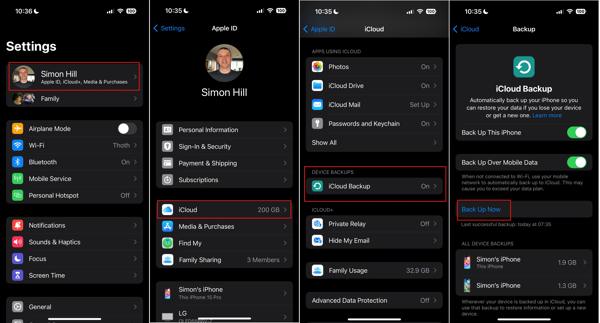
Βήμα 1. Εκτελέστε το Ρυθμίσεις εφαρμογή από την αρχική οθόνη σας. Βεβαιωθείτε ότι έχετε συνδέσει το iPhone σας σε ένα σταθερό δίκτυο Wi-Fi.
Βήμα 2. Πατήστε στο προφίλ σας στο επάνω μέρος της οθόνης και επιλέξτε το iCloud και πατήστε iCloud δημιουργίας αντιγράφων ασφαλείας σύμφωνα με το ΑΝΤΙΓΡΑΦΑ ΣΥΣΚΕΥΩΝ τμήμα.
Βήμα 3. Αγγίξτε το Δημιουργία αντιγράφων ασφαλείας τώρα κουμπί για να ξεκινήσει η δημιουργία αντιγράφων ασφαλείας του iPhone σας στο iCloud. Όταν ολοκληρωθεί, θα δείτε το μήνυμα του Τελευταία επιτυχημένη δημιουργία αντιγράφων ασφαλείας κάτω από Δημιουργία αντιγράφων ασφαλείας τώρα κουμπί.
Συμβουλές: Μπορείτε να ακολουθήσετε παρόμοια βήματα για να δημιουργήσετε αντίγραφα ασφαλείας του iPad σας ώστε να μπορείτε εύκολα ανάκτηση των διαγραμμένων φωτογραφιών, μηνύματα κ.λπ., στο iPad.
Πώς να δημιουργήσετε αυτόματα αντίγραφα ασφαλείας του iPhone στο iCloud
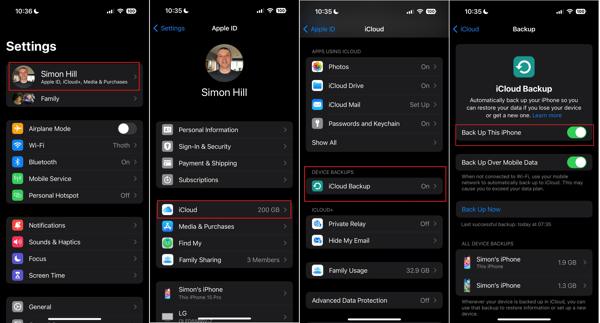
Βήμα 1. Για να δημιουργήσετε αυτόματα αντίγραφα ασφαλείας του iCloud στο iPhone σας, ανοίξτε το Ρυθμίσεις εφαρμογή και πατήστε στο προφίλ σας.
Βήμα 2. Κατευθύνομαι προς iCloud, να iCloud δημιουργίας αντιγράφων ασφαλείας.
Βήμα 3. Ενεργοποιήστε τον διακόπτη του Δημιουργία αντιγράφων ασφαλείας αυτού του iPhone. Μόλις το iPhone σας συνδεθεί στο διαδίκτυο, θα ξεκινήσει η δημιουργία αντιγράφων ασφαλείας iCloud.
Σημείωση: Εάν σκοπεύετε να δημιουργήσετε αντίγραφα ασφαλείας του iPhone σας μέσω δεδομένων κινητής τηλεφωνίας, ενεργοποιήστε το Δημιουργία αντιγράφων ασφαλείας μέσω δεδομένων κινητής τηλεφωνίας.
Μέρος 2: Πώς να διορθώσετε το iPhone δεν δημιουργεί αντίγραφα ασφαλείας στο iCloud
Είναι δύσκολο να καταλάβουμε γιατί το Το iPhone δεν δημιουργεί αντίγραφα ασφαλείας στο iCloud; Ωστόσο, υπάρχουν λύσεις για την επίλυση αυτού του προβλήματος. Μπορείτε να ακολουθήσετε τις επαληθευμένες λύσεις για να κάνετε ξανά αποτελεσματικά τη δημιουργία αντιγράφων ασφαλείας iCloud.
Λύση 1: Ελέγξτε τη σύνδεση στο Διαδίκτυο
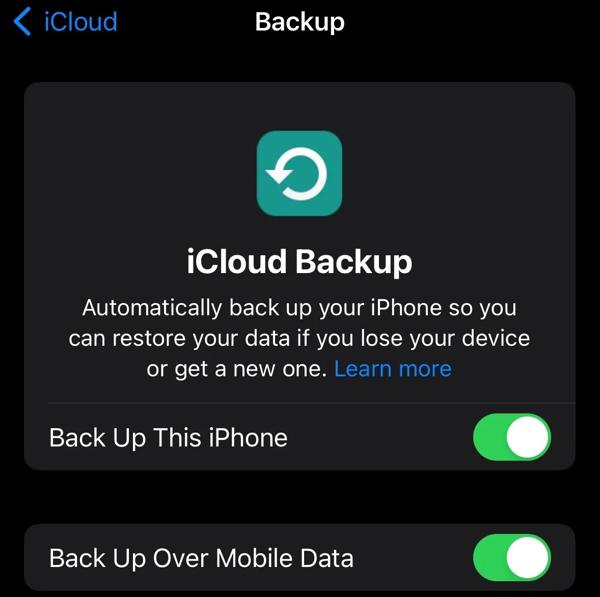
Ως χώρος αποθήκευσης αντιγράφων ασφαλείας cloud, το iCloud λειτουργεί μέσω σύνδεσης στο διαδίκτυο. Όταν ένα iPhone δεν δημιουργεί αντίγραφα ασφαλείας στο iCloud, το πρώτο πράγμα που πρέπει να κάνετε είναι να ελέγξετε το δίκτυό σας. Εάν χρησιμοποιείτε δεδομένα κινητής τηλεφωνίας, ενεργοποιήστε το Δημιουργία αντιγράφων ασφαλείας μέσω δεδομένων κινητής τηλεφωνίας.
Λύση 2: Επαληθεύστε την ταυτότητα του λογαριασμού σας Apple
Το iCloud βασίζεται στο Apple ID σας για τη δημιουργία αντιγράφων ασφαλείας και τον συγχρονισμό δεδομένων στο iPhone σας. Μερικές φορές, μπορείτε να αλλάξετε τις πληροφορίες στο λογαριασμό σας, αλλά να ξεχάσετε να τις ενημερώσετε στη συσκευή σας iOS. Αυτό οδηγεί σε Το iCloud backup δεν λειτουργεί κανονικά.
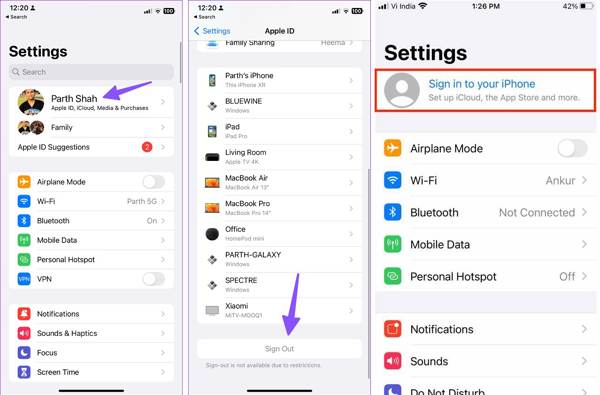
Βήμα 1. Ανοίξτε το Ρυθμίσεις εφαρμογή, πατήστε στο προφίλ σας και πατήστε το Έξοδος κουμπί.
Βήμα 2. Στη συνέχεια, πατήστε Έξοδος πάλι.
Βήμα 3. Στη συνέχεια, πατήστε Συνδεθείτε στο iPhone σαςκαι εισαγάγετε το Apple ID και τον κωδικό πρόσβασής σας.
Λύση 3: Αναπτύξτε το iCloud Storage
Από προεπιλογή, το iCloud διαθέτει μόνο 5 GB δωρεάν αποθηκευτικού χώρου. Εάν αποθηκεύετε πολλά δεδομένα στο iPhone σας, μπορεί να εξαντληθεί γρήγορα ο δωρεάν χώρος αποθήκευσης στο cloud. Για να επεκτείνετε τον αποθηκευτικό χώρο iCloud, πατήστε στο προφίλ σας στο Ρυθμίσεις app, επιλέξτε iCloud, και πατήστε Αναβάθμιση σε iCloud+. Στη συνέχεια επιλέξτε ένα κατάλληλο σχέδιο.
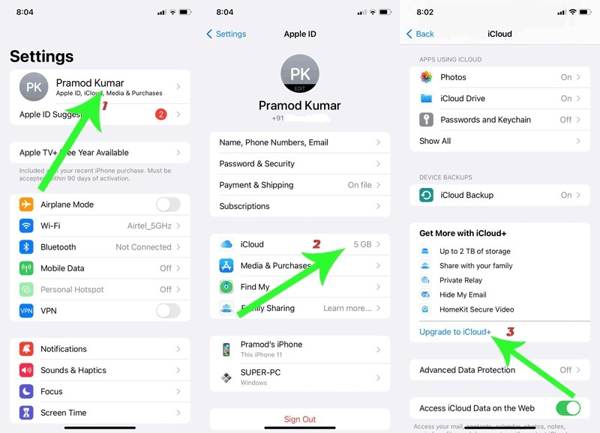
Εάν δεν θέλετε να επεκτείνετε τον χώρο αποθήκευσης iCloud, πρέπει να διαγράψετε τα παλιά αντίγραφα ασφαλείας. Εκτελέστε το Ρυθμίσεις εφαρμογή, πατήστε στο προφίλ σας, μεταβείτε στο iCloud, επιλέξτε Διαχείριση του καταστήματος, και πατήστε Αντίγραφα ασφαλείας. Στη συνέχεια, πατήστε το όνομα της συσκευής σας, πατήστε Διαγραφή & Απενεργοποίηση δημιουργίας αντιγράφων ασφαλείαςκαι επιβεβαιώστε το.

Λύση 4: Ενημέρωση λογισμικού
Το ξεπερασμένο λογισμικό μπορεί να είναι ένας άλλος λόγος για τον οποίο το iPhone δεν δημιουργεί αντίγραφα ασφαλείας στο iCloud. Η Apple διορθώνει σφάλματα και προσθέτει νέες δυνατότητες σε κάθε ενημέρωση. Καλύτερα να διατηρείτε ενημερωμένο το λογισμικό στο iPhone σας.
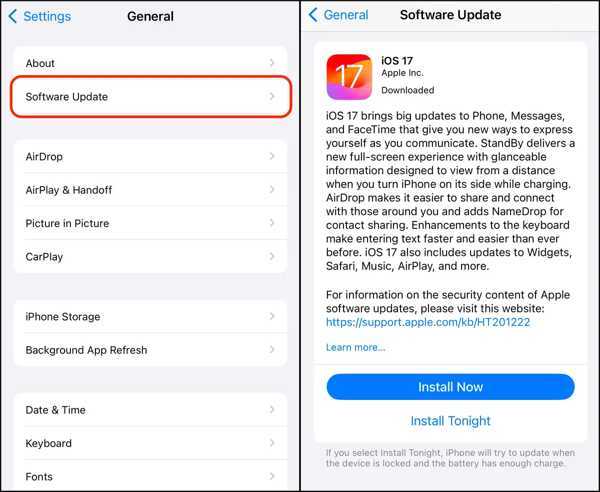
Βήμα 1. Εκτελέστε το Ρυθμίσεις app.
Βήμα 2. Πηγαίνετε στο Γενικός καρτέλα και πατήστε Ενημέρωση λογισμικού για να αναζητήσετε διαθέσιμες ενημερώσεις.
Βήμα 3. Στη συνέχεια, πατήστε το εγκατάσταση τώρα κουμπί για να εγκαταστήσετε το πιο πρόσφατο iOS.
Λύση 5: Ελέγξτε την κατάσταση iCloud
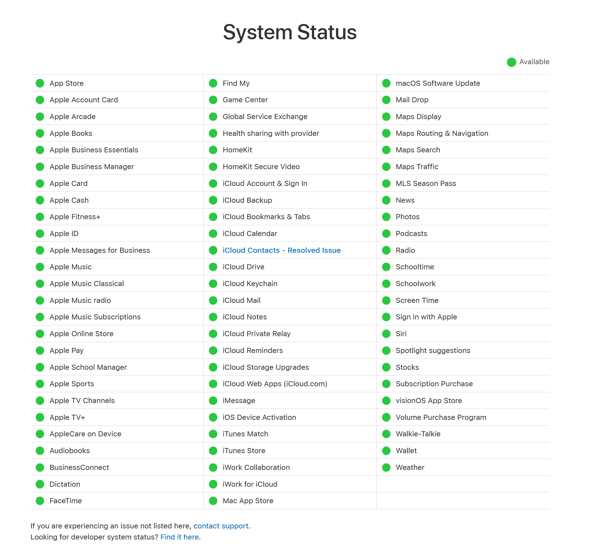
Όλα τα αντίγραφα ασφαλείας του iCloud αποθηκεύονται σε διακομιστές της Apple. Εάν οι διακομιστές της Apple είναι εκτός λειτουργίας, πρέπει να περιμένετε να λειτουργήσουν ξανά και να δημιουργήσετε αντίγραφα ασφαλείας του iPhone σας στο iCloud. Επισκεφτείτε τη διεύθυνση www.apple.com/support/systemstatus/ σε ένα πρόγραμμα περιήγησης ιστού και ελέγξτε την κατάσταση των διακομιστών που σχετίζονται με το iCloud.
Μέρος 3: Καλύτερη εναλλακτική λύση στο iCloud για δημιουργία αντιγράφων ασφαλείας iPhone
Το iCloud είναι μόνο ένας τρόπος δημιουργίας αντιγράφων ασφαλείας του iPhone, αλλά όχι η καλύτερη μέθοδος. Ο περιορισμένος χώρος αποθήκευσης είναι μεγάλο πρόβλημα. Επιπλέον, το iCloud δημιουργεί αντίγραφα ασφαλείας του iPhone σας με σύνδεση στο διαδίκτυο και είναι αργό. Η εναλλακτική λύση είναι η δημιουργία αντιγράφων ασφαλείας του iPhone σε υπολογιστή χωρίς iCloud. Από αυτό το σημείο, προτείνουμε Δημιουργία αντιγράφων ασφαλείας και επαναφορά δεδομένων Apeaksoft iOS. Επιπλέον, σας επιτρέπει να επαναφέρετε το αντίγραφο ασφαλείας του iPhone σας χωρίς να αντικαταστήσετε τη συσκευή σας.
Το καλύτερο εργαλείο δημιουργίας αντιγράφων ασφαλείας iOS
- Δημιουργήστε αντίγραφα ασφαλείας του iPhone σε υπολογιστή με ένα μόνο κλικ.
- Δημιουργήστε ένα αντίγραφο ολόκληρου του iPhone ή συγκεκριμένων τύπων δεδομένων.
- Κρυπτογράφηση αντιγράφων ασφαλείας iPhone με κωδικό πρόσβασης.
- Προεπισκόπηση και επαναφορά αντιγράφων ασφαλείας iPhone εύκολα.
- Υποστηρίξτε μια μεγάλη γκάμα μοντέλων iPhone και iPad.
Ασφαλής λήψη
Ασφαλής λήψη

Πώς να δημιουργήσετε αντίγραφα ασφαλείας του iPhone σας στον υπολογιστή χωρίς iCloud
Βήμα 1. Σάρωση του iPhone σας
Εκκινήστε το καλύτερο λογισμικό δημιουργίας αντιγράφων ασφαλείας iOS μόλις το εγκαταστήσετε στον υπολογιστή σας. Υπάρχει μια άλλη έκδοση για χρήστες Mac. Επιλέγω Δημιουργία αντιγράφων ασφαλείας και επαναφορά δεδομένων iOSκαι συνδέστε το iPhone σας στον υπολογιστή με ένα καλώδιο Lightning. Κάντε κλικ στο iOS Data Backup κουμπί για να συνεχίσετε.

Βήμα 2. Επιλέξτε τύπους δεδομένων
Εάν θέλετε να κρυπτογραφήσετε το αντίγραφο ασφαλείας του iPhone σας, επιλέξτε Κρυπτογραφημένο αντίγραφο ασφαλείαςκαι αφήστε έναν κωδικό πρόσβασης. Διαφορετικά, επιλέξτε Πρότυπο αντίγραφο ασφαλείας. Στη συνέχεια, θα εμφανιστεί το παράθυρο τύπου δεδομένων. Εδώ μπορείτε να επιλέξετε τι θέλετε να δημιουργήσετε αντίγραφα ασφαλείας. Για να δημιουργήσετε αντίγραφα ασφαλείας ολόκληρης της συσκευής, επιλέξτε το πλαίσιο δίπλα Επιλογή Όλων.

Βήμα 2. Δημιουργήστε αντίγραφα ασφαλείας του iPhone
Επιτέλους, κάντε κλικ στο Επόμενο κουμπί. Στη συνέχεια, ορίστε έναν κατάλογο για να αποθηκεύσετε το αρχείο αντιγράφου ασφαλείας και να ξεκινήσετε τη δημιουργία αντιγράφων ασφαλείας του iPhone σας σε έναν υπολογιστή χωρίς iCloud.

Συμπέρασμα
Αυτός ο οδηγός έχει δείξει πώς να δημιουργήστε αντίγραφα ασφαλείας του iPhone σας στο iCloud. Είναι ένας εύκολος τρόπος για να αποθηκεύσετε τις σημαντικές πληροφορίες σας στο χώρο αποθήκευσης cloud της Apple. Επιπλέον, σας είπαμε τι μπορείτε να κάνετε όταν η δημιουργία αντιγράφων ασφαλείας iCloud δεν λειτουργεί. Το Apeaksoft iOS Data Backup & Restore είναι η καλύτερη εναλλακτική λύση για τη δημιουργία αντιγράφων ασφαλείας της συσκευής σας. Άλλες ερωτήσεις; Παρακαλώ σημειώστε τα παρακάτω.
Σχετικά άρθρα
Θέλετε να ρυθμίσετε ένα νέο iPhone από το iCloud; Εδώ προσφέρουμε 4 εξαιρετικά εφικτές μεθόδους για να σας βοηθήσουμε να ανεβάσετε δεδομένα iCloud στο νέο σας iPhone. Διαβάστε και εξερευνήστε μαζί μας!
Εάν χρειάζεται πολύς χρόνος για την ενημέρωση των ρυθμίσεων iCloud, μην ανησυχείτε για αυτό. Ακολουθούν 8 τρόποι για να διορθώσετε το iPhone που κόλλησε κατά την ενημέρωση των ρυθμίσεων iCloud. Απλά διαβάστε και ακολουθήστε.
Αυτή η ανάρτηση θα σας πει πώς να αφαιρέσετε έναν λογαριασμό iCloud από το iPhone χωρίς κωδικό πρόσβασης. Εάν ενδιαφέρεστε, παρακαλώ διαβάστε και μάθετε τα λεπτομερή βήματα.
Ο πιο αξιόπιστος τρόπος για να αποφύγετε την απώλεια σημαντικών πληροφοριών WhatsApp είναι να δημιουργείτε αντίγραφα ασφαλείας τακτικά. Αυτό το άρθρο θα σας καθοδηγήσει σχετικά με τον τρόπο δημιουργίας αντιγράφων ασφαλείας του WhatsApp.

